คุณสังเกตเห็นว่าเครื่องเสมือน VMware ของคุณเห็นว่ามันเฉื่อยชาและตอบสนองช้าหรือไม่? นี่คือวิธีที่คุณสามารถจัดเรียงข้อมูลบนดิสก์เสมือนของคุณได้อย่างรวดเร็วเพื่อให้รวดเร็วเหมือนเดิม
เช่นเดียวกับฮาร์ดไดรฟ์บนคอมพิวเตอร์ทั่วไปฮาร์ดไดรฟ์เสมือนบนเครื่องเสมือนสามารถจัดเรียงข้อมูลได้เมื่อเวลาผ่านไป ในความเป็นจริงหากดิสก์เสมือนของคุณถูกตั้งค่าให้ขยายแบบไดนามิกเมื่อเวลาผ่านไปการกระจายตัวอาจกลายเป็นปัญหาร้ายแรงโดยเฉพาะอย่างยิ่งหากฮาร์ดไดรฟ์ของคุณมีพื้นที่ว่างเหลือน้อย คุณอาจสังเกตเห็นว่าเครื่องเสมือนของคุณทำงานช้าลงหรือตอบสนองน้อยลงและ VMware เองอาจแจ้งให้คุณทราบว่าดิสก์เสมือนของคุณแยกส่วนเกินไป

สิ่งที่คุณต้องทำมีดังนี้ ขั้นแรกในขณะที่เครื่องเสมือนของคุณกำลังทำงานให้รันตัวจัดเรียงข้อมูลบนดิสก์เริ่มต้นตามปกติภายในเครื่องเสมือน การดำเนินการนี้อาจใช้เวลาสักครู่หากคุณไม่ได้ดำเนินการมาสักระยะหนึ่งและอาจทำให้คอมพิวเตอร์ทั้งเครื่องช้าลงในขณะที่ทำงาน
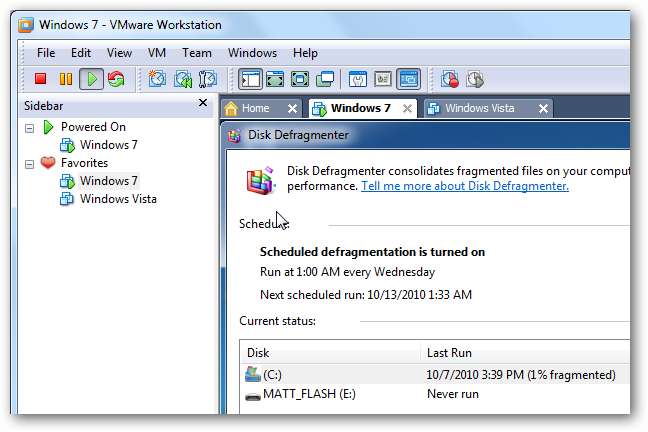
เมื่อระบบปฏิบัติการของเครื่องเสมือนเสร็จสิ้นการจัดเรียงข้อมูลแล้วให้ปิดเครื่องเสมือน จากนั้นเปิดคุณสมบัติดิสก์เสมือน VMware ของคุณ ในการดำเนินการนี้ใน VMware Workstation ให้ดับเบิลคลิกที่ข้อมูลฮาร์ดดิสก์ในหน้าหลักของเครื่องเสมือน
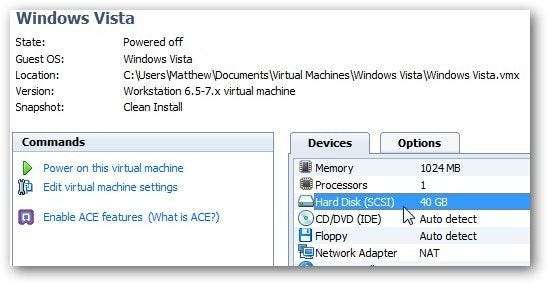
อีกวิธีหนึ่งหากคุณใช้ VMware Player ให้คลิกขวาที่ชื่อเครื่องเสมือนแล้วเลือก การตั้งค่าเครื่องเสมือน .
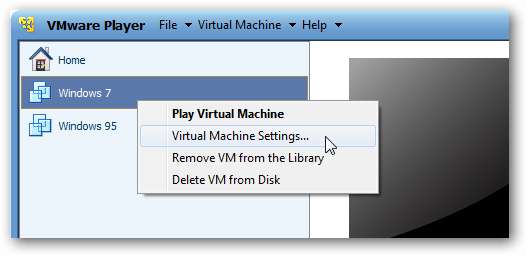
จากนั้นเลือกรายการฮาร์ดดิสก์จากไฟล์ ฮาร์ดแวร์ หากยังไม่ได้เลือก หากเครื่องเสมือนของคุณมีดิสก์เสมือนหลายแผ่นคุณอาจต้องการทำขั้นตอนเหล่านี้ซ้ำในดิสก์เสมือนแต่ละแผ่น

คลิก ยูทิลิตี้ ปุ่ม
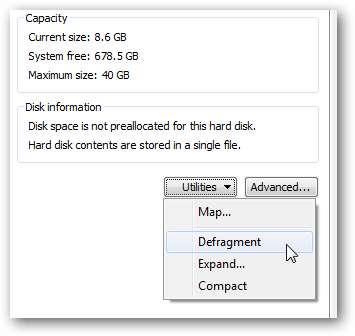
VMware จะเริ่มจัดเรียงข้อมูลบนดิสก์เสมือนของคุณ อาจใช้เวลาสักครู่ขึ้นอยู่กับขนาดเครื่องเสมือนของคุณและความถี่ในการจัดเรียงข้อมูล
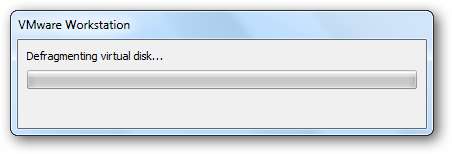
เมื่อเสร็จแล้วคุณจะได้รับแจ้งว่าการจัดเรียงข้อมูลเสร็จสมบูรณ์
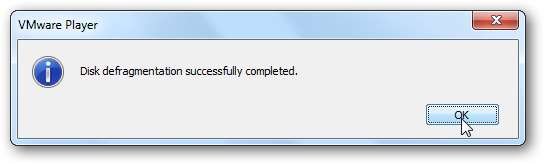
เพื่อปรับปรุงประสิทธิภาพให้ดียิ่งขึ้นคุณควรจัดเรียงข้อมูลฮาร์ดไดรฟ์ของโฮสต์คอมพิวเตอร์เป็นประจำ นี่ไม่ใช่ปัญหามากนักใน Windows 7 และ Vista เนื่องจากพวกเขาจะจัดเรียงข้อมูลฮาร์ดไดรฟ์ของคุณโดยอัตโนมัติ แต่ถ้าคุณใช้ XP คุณอาจต้องการ ตั้งค่าการจัดเรียงข้อมูลบนดิสก์อัตโนมัติ . อีกวิธีหนึ่งหากคุณต้องการการควบคุมการจัดเรียงข้อมูลเพิ่มเติมคุณสามารถเรียกใช้ไฟล์ Defrag คำสั่งในพรอมต์คำสั่งที่ยกระดับสำหรับตัวเลือกการวิเคราะห์และการจัดเรียงข้อมูลที่หลากหลาย
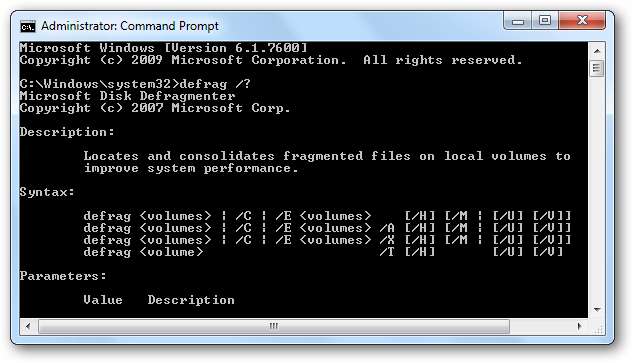
พวกเราส่วนใหญ่ไม่ได้คิดมากเกี่ยวกับการจัดเรียงข้อมูลเครื่องเสมือน แต่สามารถปรับปรุงประสิทธิภาพของเครื่องเสมือนของคุณได้อย่างจริงจัง เราเป็นแฟนตัวยงของ VMware Player ฟรีและหากคุณมีความต้องการขั้นสูง VMware Workstation ก็เป็นตัวเลือกที่ยอดเยี่ยมเช่นกัน สิ่งที่ยอดเยี่ยมคือไม่ว่าคุณจะใช้เครื่องใดคุณยังสามารถทำให้เครื่องเสมือนของคุณทำงานด้วยความเร็วสูงสุดด้วยการจัดเรียงข้อมูลอย่างรวดเร็ว หากคุณต้องการข้อมูลเพิ่มเติมเกี่ยวกับผลิตภัณฑ์ VMware desktop virtualization โปรดอ่านบทความของเราด้านล่าง:
เรียกใช้โหมด XP บน Windows 7 โดยไม่มีการจำลองเสมือนของฮาร์ดแวร์ด้วย VMware Player
สร้างโหมด XP สำหรับ Windows 7 Home Versions & Vista
เรียกใช้ Ubuntu ใน Windows 7 หรือ Windows ใน Ubuntu ด้วย VMware Player







